تحليلات الاستخدام - لوحة معلومات تحليلات المدرسة (Enterprise)
تعرض تحليلات الاستخدام إحصائيات المدرسة وسجلات المستخدمين لجميع المستخدمين في مؤسستك. تستخدم تحليلات الاستخدام (تحليلات المدرسة سابقًا) نظامًا يوفر تحليلات بشأن الاعتماد الكلي لـ Schoology على مستوى المنطقة التعليمية والمقرر ويُصدّر البيانات على شكل كبير.
الوصول إلى تحليلات الاستخدام
- انقر فوق أدوات في رأس الصفحة.
- انقر فوق تحليلات الاستخدام.
تعرض تحليلات الاستخدام علامة تبويب المدارس وعلامة تبويب سجلات النظام تعرض علامة تبويب المدارس تحليلات الاستخدام لجميع المستخدمين في مؤسستك وبيانات الملخص لمواد المقرر. تُمكّنك علامة تبويب سجلات النظام من عرض سجل قيد التشغيل للإجراءات التي يقوم بها الأفراد في مدرستك أو مؤسستك.
المسؤولون الذين لديهم إذن عرض تحليلات المدرسة قيد التمكين يمكنهم الوصول إلى البيانات التي تم التقاطها فقط داخل المباني المرتبطة بحسابهم.
لوحة معلومات تحليلات المدرسة
تعرض لوحة المعلومات تحليلات المدرسة لجميع المستخدمين في مؤسستك وبيانات الملخص لمواد المقرر. تعرض لوحة المعلومات بيانات تصل إلى 24 ساعة ماضية ويمكن عرضها على الويب وعلى تطبيق Schoology للهاتف المحمول (الجهاز اللوحي فقط).
تصفية البيانات
استخدم خيارات التصفية في صفحة تحليلات الاستخدام لتحسين البيانات التي يتم عرضها.
- المدارس - يمكن للمسؤول إجراء التصفية حسب المباني المرتبطة بحسابه. إذا كان هناك مبنى واحد فقط مقترن بالحساب، فلن يتم عرض عامل تصفية المبنى. إذا تم تحديد مبانٍ متعددة، يتم عرض البيانات التراكمية لتلك المباني، وليس البيانات لكل مبنى.
- نوع الدور - تتوفر جميع الأدوار في مؤسستك في عامل التصفية هذا.
- النطاق الزمني - استخدم التقويم لتصفية بيانات الاستخدام حسب نطاق زمني محدد. يمكنك أيضًا تحديد عوامل تصفية النطاق الزمني المحدد سلفًا - آخر 7 أيام وآخر 30 يومًا وآخر 12 شهرًا. الحد الأقصى للنطاق الزمني المحدد هو 13 شهرًا.
المستخدمون النشطون
هذه الميزة متوفرة بمسؤولية محدودة.
انقر فوق المستخدمين النشطين على مخطط الاستخدام لعرضه عندما يكون لدى مستخدم فريد جلسة نشطة ضمن النطاق الزمني المحدد.
يتم عرض الأدوار بالترتيب الأبجدي. يتم عرض جلسة نشطة واحدة فقط لكل مستخدم فريد هنا، أي لا يتم عرض جلسات متعددة لكل مستخدم.
يعرض مخطط الاستخدام مدى الاستخدام حسب الدور بمرور الوقت. مرر مؤشر الماوس فوق الرسم البياني لعرض الاستخدام لكل دور لكل تاريخ أو نطاق زمني.
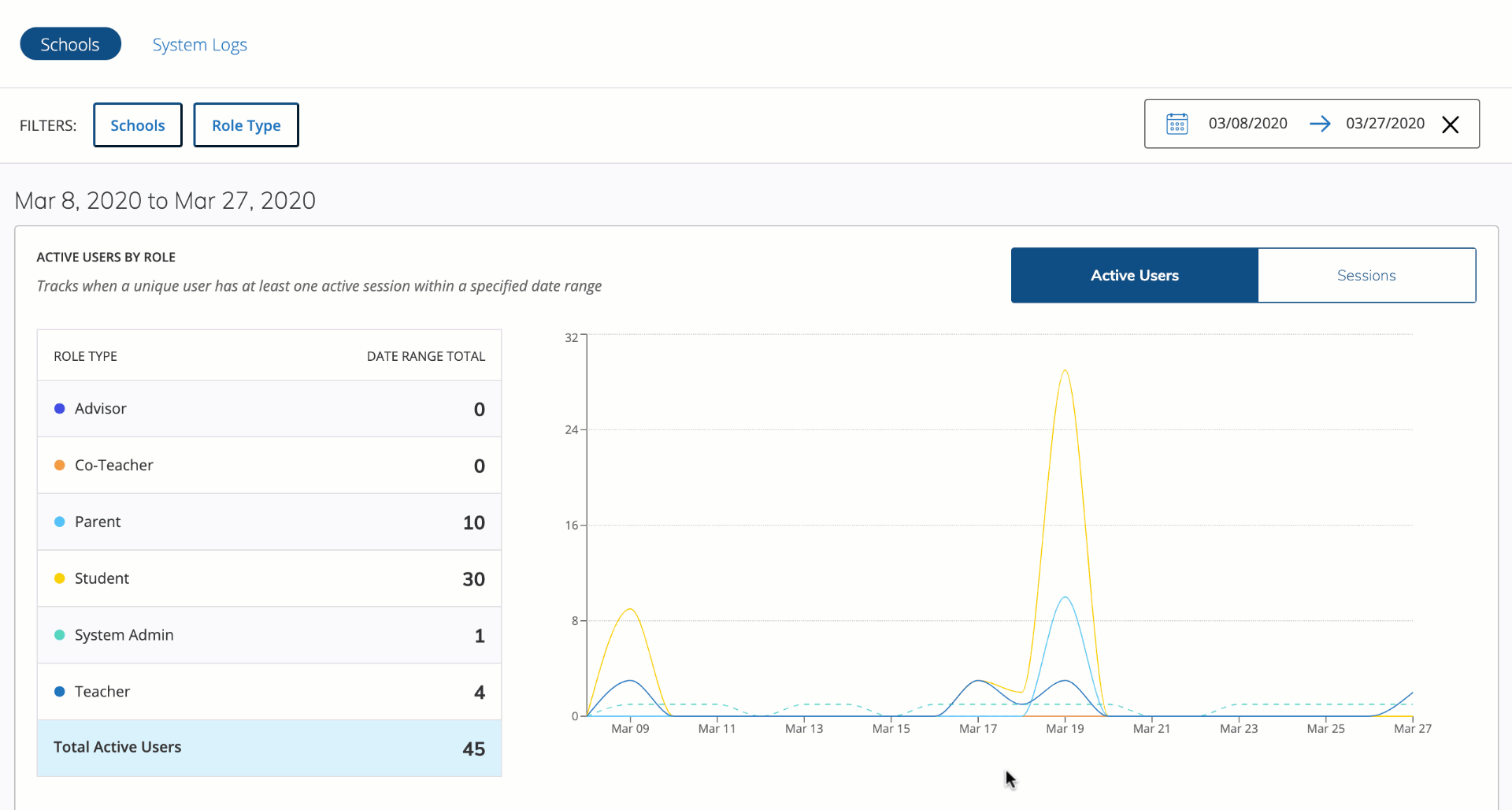
- الاستخدام حسب الدور - يعرض إجمالي المستخدمين النشطين في مؤسستك استنادًا إلى عوامل التصفية المحددة.
- مخطط الاستخدام - يعرض المستخدمين النشطين حسب الدور بمرور الوقت.
- مواد المقرر الدراسي التي تم إنشاؤها - تعرض بيانات الإنشاء لجميع مواد المقرر الدراسي.
التصنيف التفصيلي لمواد المقرر الدراسي - يعرض بيانات الإنشاء لجميع مواد المقرر الدراسي.
انقر فوق مسح الكل لتحديث بحثك وتحديد مباني مدرسة و/أو أدوار مختلفة. بدلًا من ذلك، حدِّد مسح من عامل التصفية المدارس. .
الجلسات
انقر فوق الجلسات على مخطط الاستخدام لعرض تسجيلات دخول المستخدم وتسجيل الخروج والعودة إلى Schoology بعد 30 دقيقة من عدم النشاط.
يعرض جدول الجلسات حسب الدور نوع الدور وإجمالي النطاق الزمني لكل دور.
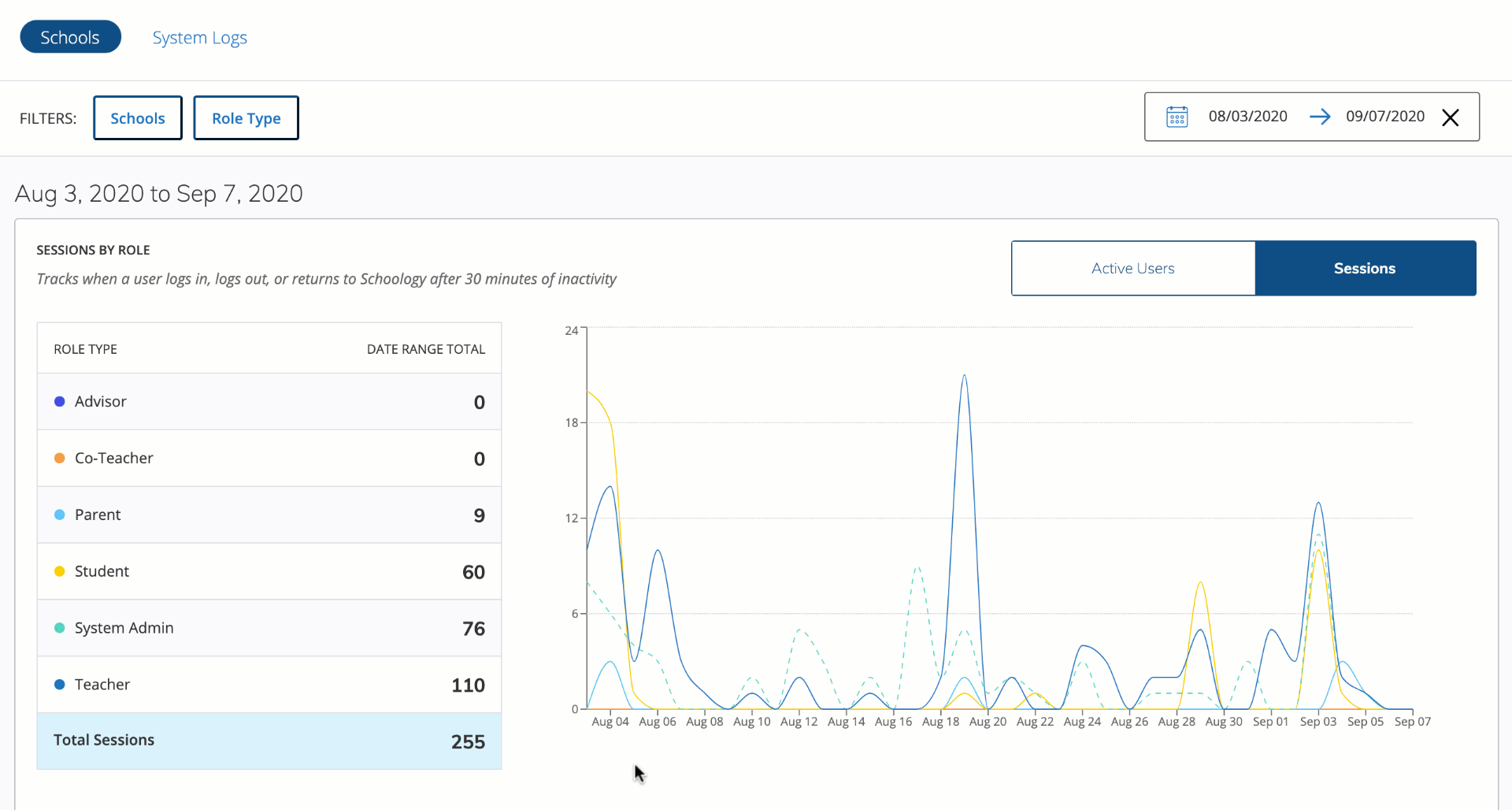
انقر فوق مسح الكل لتحديث بحثك وتحديد مباني مدرسة و/أو أدوار مختلفة. بدلًا من ذلك، حدِّد مسح من عامل التصفية المدارس. .
مواد المقرر التي تم إنشاؤها
يعرض مخطط مواد المقرر التي تم إنشاؤها بيانات عن إجمالي عدد مواد المقرر الدراسي التي تم إنشاؤها.
يتم عرض المواد بترتيب تنازلي ويمكن تصفيتها حسب مبنى المدرسة والنطاق الزمني. لا يؤثر فلتر الدور، والمستخدمون النشطون وعرض الجلسات في هذا المخطط. يمكنك الفلترة حسب المدارس ونطاق التاريخ فقط.
تقسيم مواد المقرر
يعرض جدول تقسيم مواد المقرر الواجبات المرسلة المتراكمة ويعرض البيانات لكل مواد المقرر.
يتم عرض المواد بترتيب تنازلي ويمكن تصفيتها حسب مبنى المدرسة والنطاق الزمني. لا يؤثر فلتر الدور، والمستخدمون النشطون وعرض الجلسات في هذا الجدول. يمكنك الفلترة حسب المدارس ونطاق التاريخ فقط.
سجلات النظام
تُمكّنك علامة تبويب سجلات النظام من عرض سجل قيد التشغيل للإجراءات التي يقوم بها الأفراد في مدرستك أو مؤسستك. لا يتم تضمين نشاط المستخدم من تطبيق الهاتف المحمول في منطقة سجل النظام في تحليلات المدرسة. بيانات الويب للهاتف المحمول تكون مُضمّنة في سجلات النظام.
معلومات سجل النظام
تعرض سجلات النظام المعلومات التالية:
- المستخدم - اسم مستخدم في مدرستك أو مؤسستك مرتبط بنوع الإجراء الذي تم تنفيذه. انقر فوق الاسم للانتقال إلى ملف تعريف المستخدم.
- عنوان IP المصدر - عنوان IP المصدر الذي نسترده عبر الإنترنت من جهاز أو شبكة تم تنفيذ نوع الإجراء منها.
- المتصفح - معلومات المتصفح (النوع والإصدار) التي تم تنفيذ نوع الإجراء منها.
- الطابع الزمني - يعرض التاريخ والوقت اللذين تم فيهما تنفيذ نوع الإجراء. يتم عرض الطابع الزمني في المنطقة الزمنية المحلية لحسابك، كما تم تكوينه في إعدادات الحساب.
- النوع - يعرض نوع الإجراء الذي يقوم به المستخدم. سيؤدي التمرير فوق الرابط باستخدام الماوس إلى عرض معلومات إضافية حول الإجراء.
تصدير التحليلات
يمكن لمسؤولي النظام تصدير بيانات الاستخدام كملف CSV لأي بيانات تم التقاطها بعد 1 أغسطس 2019. يشمل هذا التصدير جميع المباني في منطقتك.
المسؤولون الذين لديهم إذن عرض تحليلات المدرسة قيد التمكين يمكنهم تصدير البيانات الملتقطة بعد 1 أغسطس 2029 داخل المباني المرتبطة بحساباتهم فقط.
- في صفحة التحليلات المستخدمة، انقر فوق الإجراءات.
- حدِّد تصدير التقرير من القائمة.
- اختر نطاقًا زمنيًّا لتضمينه في عملية التصدير.
- انقر فوق التالي.
انقر فوق تصدير التقرير لتأكيد تغييراتك. سيتم إرسال إشعار بالبريد الإلكتروني يحتوي على رابط تنزيل عندما يكون الملف جاهزًا. في حالة فشل التصدير، يتم إرسال إعلام بالبريد الإلكتروني إلى مسؤول النظام الذي بدأ التصدير.
يتم تصدير التحليلات كملف GZip. GZip هو ملف أرشيف مضغوط. لعرض ملف التصدير، يجب على جهازك توسيع الملف تلقائيًّا وعرضه كملف CSV، على غرار فك ضغط ملف ZIP. إذا لم يتم توسيع الملف تلقائيًّا، فقد تحتاج إلى برنامج أرشيف ملفات تابع لجهة خارجية.
يمثل كل صف في ملف CSV ما يلي:
- مستخدم
- إجراء
- يوم
- إجمالي عدد الإجراءات لذلك اليوم
- طابع زمني (بتنسيق UTC) لآخر إجراء من هذا النوع يتم تنفيذه في ذلك اليوم
نزّل مستند قيم بيانات تحليلات المدرسة للحصول على تفاصيل حول قيم البيانات في ملف التصدير.
تحليلات التصدير التلقائي
هذه الميزة متوفرة بمسؤولية محدودة.
يمكن لمسؤولي النظام اختيار إعداد تصدير تلقائي لبيانات الاستخدام التي تم التقاطها بعد 1 أغسطس 2019، لتسليمها إلى خادم SFTP. لا توجد طريقة لتخصيص البيانات داخل التصدير ويمكنك إعداد تصدير تلقائي واحد فقط لمؤسستك. هذه الميزة غير مدعومة على Internet Explorer وEdge.
يمكنك إعداد تصدير تلقائي من علامة تبويب التصدير التلقائي على صفحة تحليلات الاستخدام. المسؤولون الذين لديهم إذن إدارة المدرسة قيد التمكين يمكنهم تصدير البيانات الملتقطة تلقائيًّا بعد 1 أغسطس 2029 داخل المباني المرتبطة بحساباتهم فقط. إذا كنت تحتاج إلى تصدير المؤسسة كلها تلقائيًّا، فإنه يجب أن يكون المبنى على مستوى المؤسسة مرتبطًا بحسابك. تعمل جميع صادرات السيارات يوميًّا في الساعة 12:00 صباحًا. لا يمكنك تحرير يوم ووقت التصدير التلقائي.
- انقر فوق أدوات في رأس الصفحة.
- انقر فوق تحليلات الاستخدام.
- انقر فوق تصدير تلقائي.
تعرض منطقة عمليات التصدير التلقائي التصدير المجدوَل كله، بما في ذلك:
- اسم التصدير: اسم عملية التصدير.
- اسم التصدير: تكرار عملية التصدير.
- آخر تصدير: التاريخ والطابع الزمني لأحدث عملية تصدير تلقائي.
- انقر فوق إضافة تصدير تلقائي.
- حدد بروتوكول SFTP للتصدير. إذا قامت مؤسستك بتكوين SFTP بالفعل، فتجاوز الخطوة التالية لتحديد SFTP. إذا لم تقم مؤسستك بتكوين SFTP وكانت هذه أول مرة لك تُعد فيها عملية التصدير التلقائي، فإنه يمكنك تكوين SFTP من منطقة التصدير التلقائي.
- على صفحة التصدير التلقائي للتقرير، انقر فوق إضافة SFTP جديد.
- أدخل التفاصيل لإعداد تكوين SFTP.
- انقر فوق حفظ.
- حدِّد SFTP من قائمة SFTP المنسدلة إلى أسفل.
- أدخِل مسار الملف الذي سيتم إرسال التصدير إليه.
- انقر على Next (التالي). إذا كنت بحاجة إلى إلغاء إعداد التصدير التلقائي، انقر على Cancel (إلغاء).
- في المربعاسم التصدير، أدخل اسما للتصدير.
- انقر على Next (التالي).
- تأكد من دقة المعلومات لعملية التصدير التقرير التلقائي الخاص بك. بمجرد التأكيد، لا يمكن تحرير عملية التصدير هذه. إذا كنت بحاجة إلى إجراء تعديلات على تقريرك، استخدم زر Previous (السابق) لتعديل أي من الخطوات السابقة.
- انقر على Create Export (إنشاء عملية تصدير) لتأكيد إعداد التصدير التلقائي وإكماله. إذا كنت بحاجة إلى إجراء أية تغييرات على التقرير بعد تأكيده، فيجب حذف التقرير وإنشاء تقرير جديد.
سيتم تشغيل التصدير تلقائيا في منتصف الليل في المنطقة الزمنية لمؤسستك ثم بعد ذلك كل يوم في منتصف الليل. تُرسل عمليات التصدير التلقائي إلى موقع بروتوكول النقل الآمن للملفات (SFTP) المحدد بمثابة ملف مضغوط ومُسمى بالتاريخ والطابع الزمني. لا توجد طريقة لتخصيص البيانات داخل التصدير.
حذف تصدير تلقائي
إذا كنت بحاجة إلى إجراء أية تغييرات على عملية تصدير تلقائي، يجب حذف التقرير وإنشاء تقرير جديد.
- من منطقة Auto Exports (عمليات التصدير التلقائي) ، انقر على الثلاث نقاط الرأسية بجوار التقرير.
انقر على Delete Export (حذف عملية التصدير).
أسئلة متكررة
هل يتم تضمين بيانات تطبيقات الأجهزة المحمولة في تحليلات الاستخدام؟
بينما يتم تضمين بيانات تطبيقات الأجهزة المحمولة في التحليلات المعروضة علىالمدارس، لا يتم تضمينه حاليا في سجلات النظامالتبويب. يتم تضمين بيانات الويب للهاتف المحمول في كليهماالمدارسوسجلات النظامأي النشاط من متصفح الهاتف المحمول.
هل يتم تضمين بيانات AMP (منصة إدارة التقييم) في تحليلات الاستخدام؟
يمكن عرض تقارير بيانات التقييمات المدارة (AMP) في تقارير التقييممنطقة.
أرغب في العثور على بيانات مستخدم أكثر تحديدا حول النشاط داخل المقررات الدراسية، حيث يمكنني معرفة الطلاب الذين قاموا بالوصول إلى المواد وبيانات الإرسال الخاصة بهم، هل يتوفر ذلك في تحليلات الاستخدام؟
ضع في اعتبارك استخدام تحليلات المقرر الدراسيلنشاط المستخدم على مستوى المقرر الدراسي.
